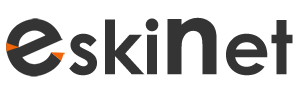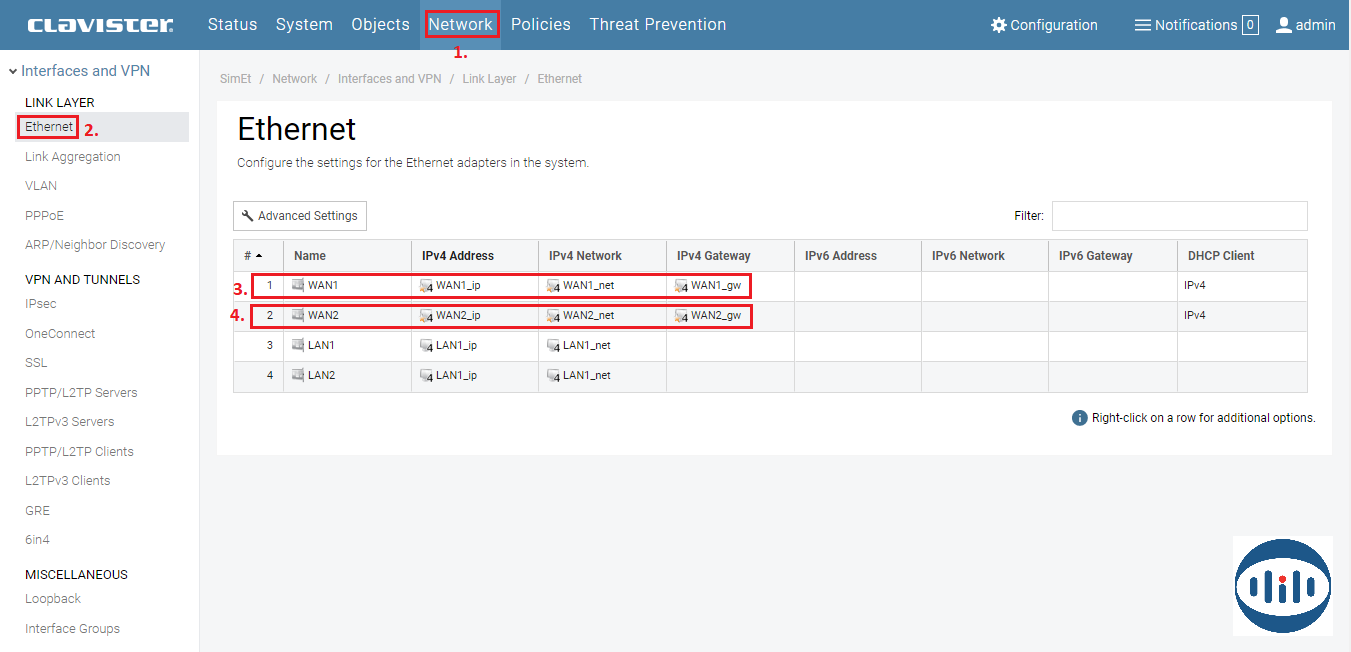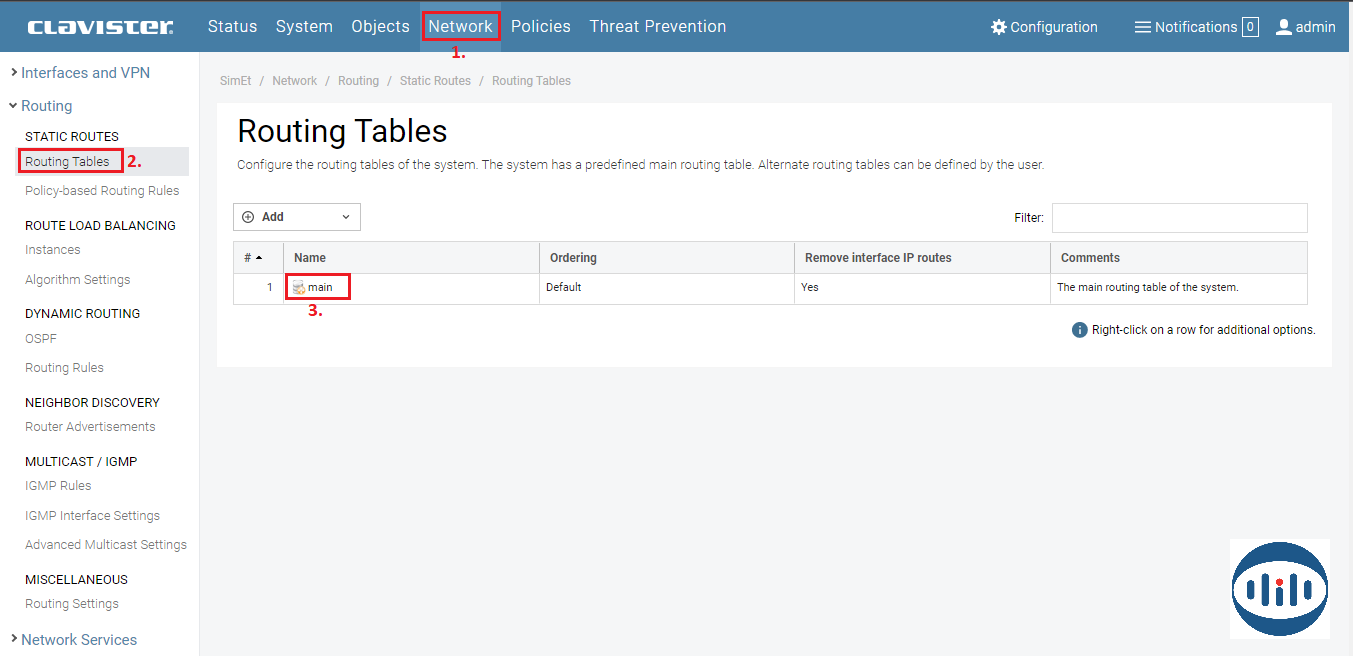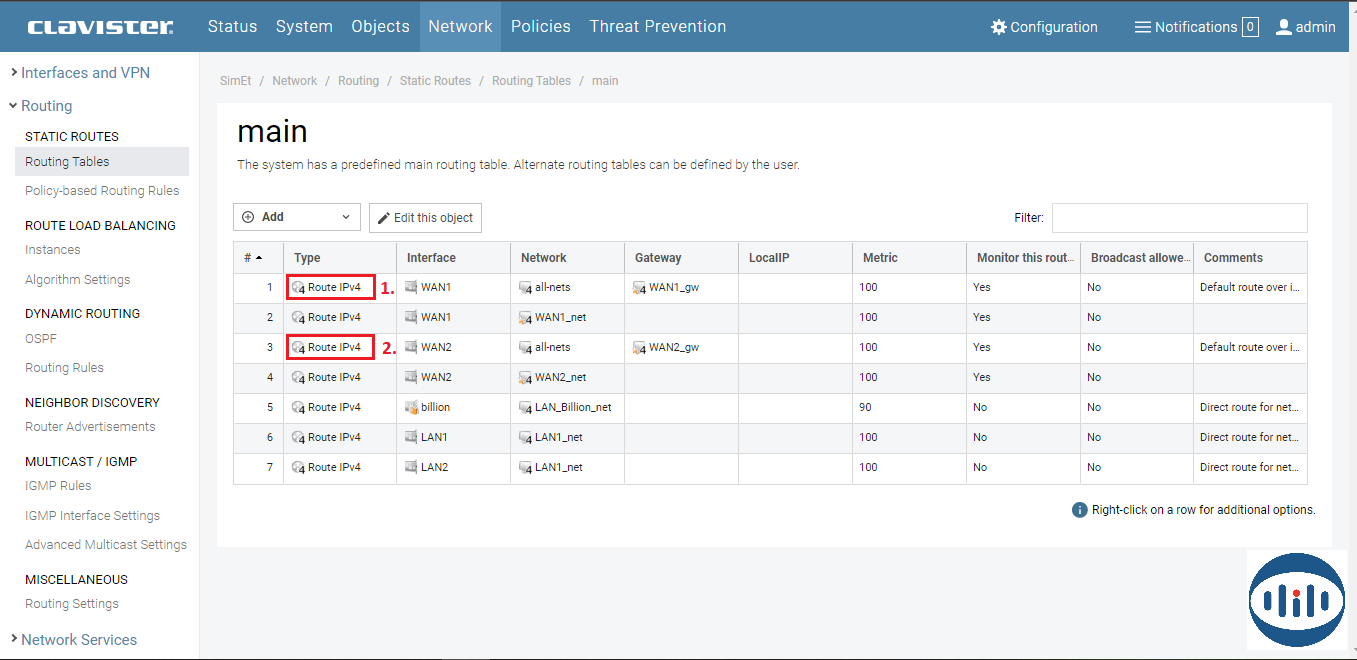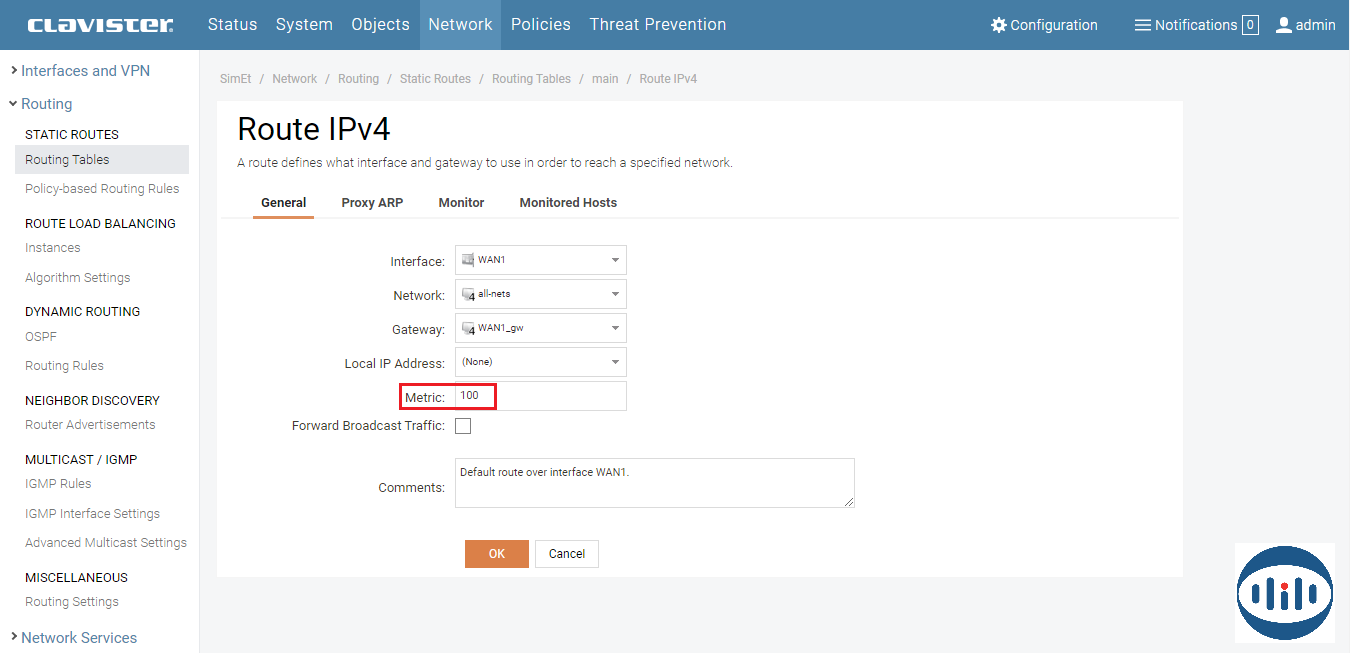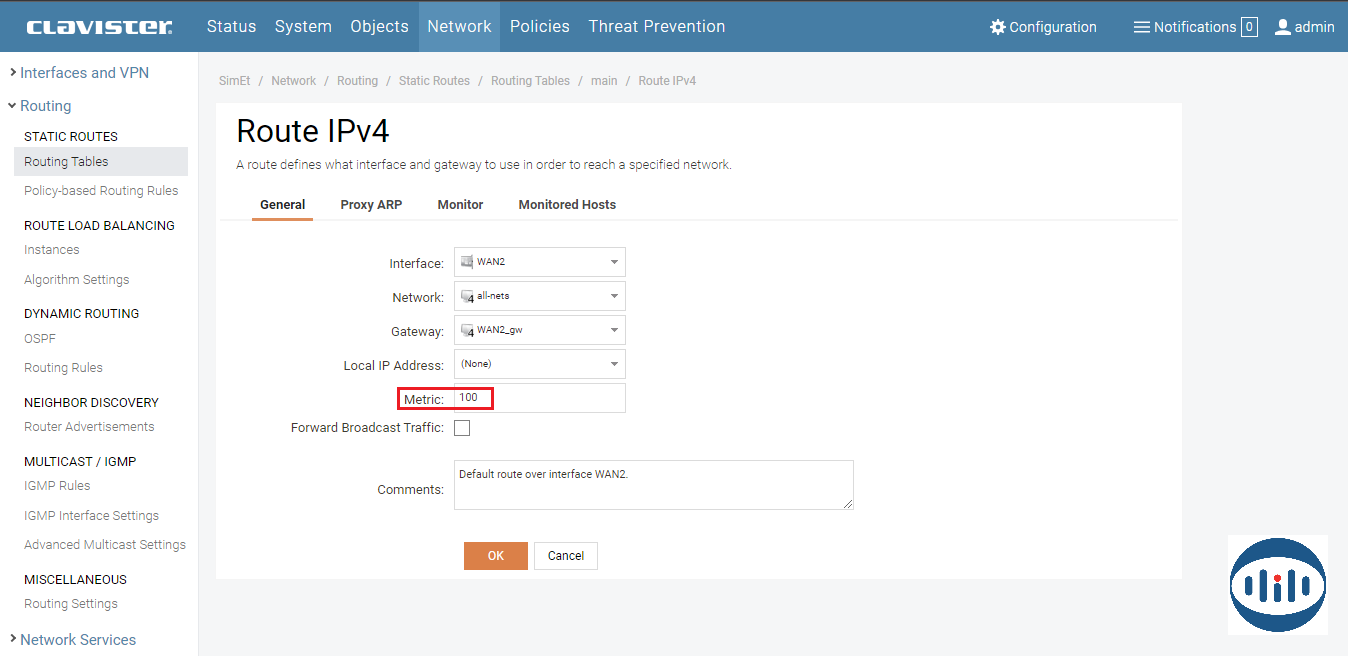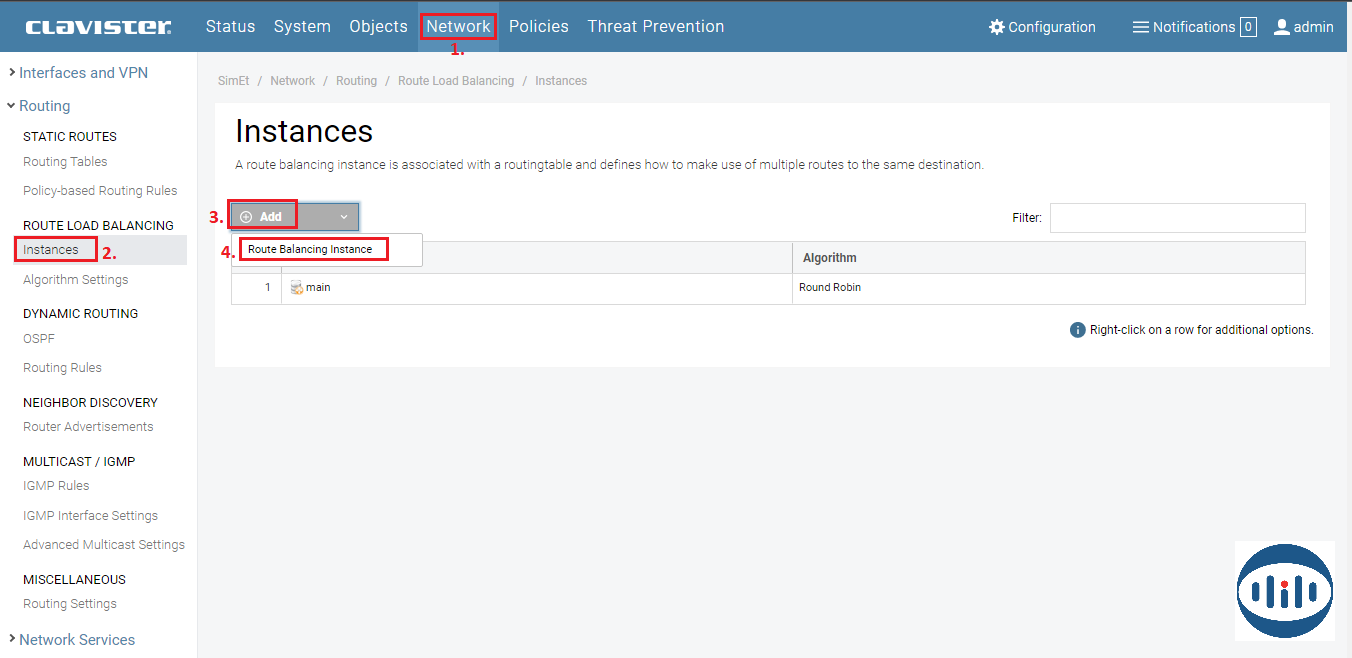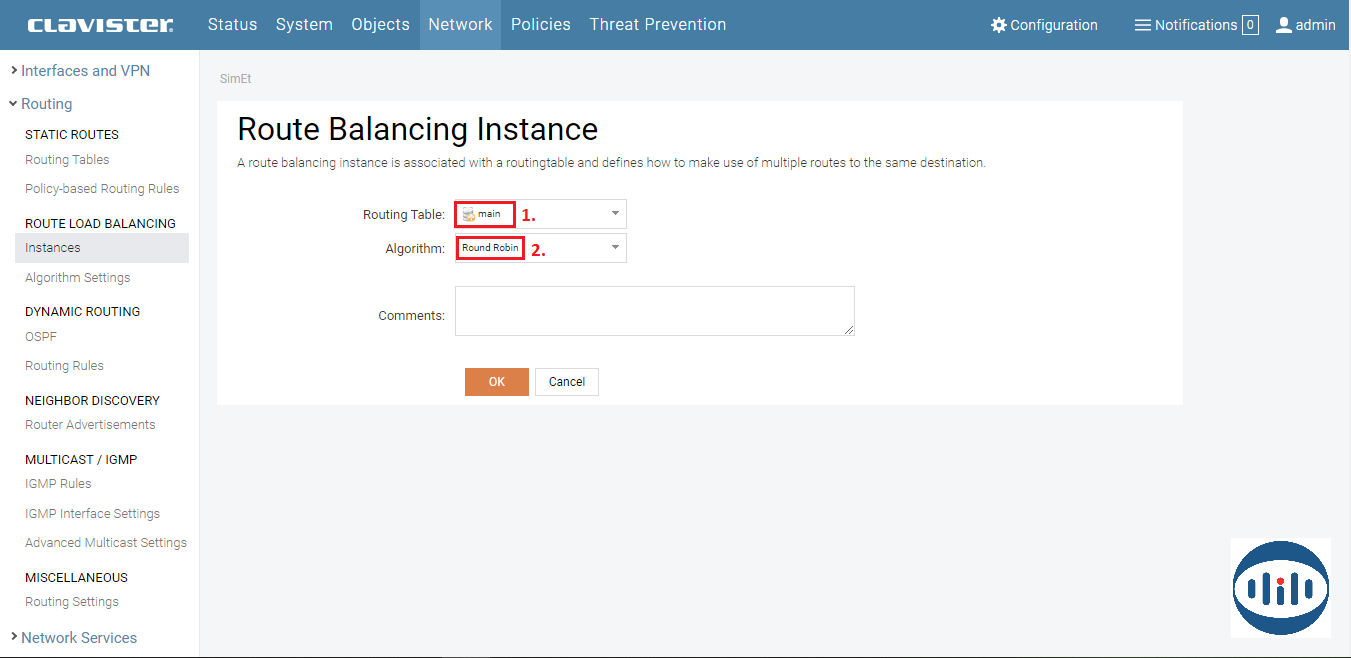Clavister Netwall Serisi WAN Load Balance Nasıl Yapılır?
Bu dokümanda Clavister Netwall Serisi WAN Load Balance için gereken konfigürasyonlar anlatılmıştır.
|
KONU |
Clavister Netwall Serisi WAN Load Balance Nasıl Yapılır? |
|
İLGİLİ CİHAZLAR |
Clavister NetWall 110/140/310/340/510/550 |
|
Doküman Tarih ve Revizyonu |
29.04.2022 / ilk revizyon |
|
Yazılım Sürümü |
14 |
|
Donanım Sürümü |
1 |
|
Açıklama / Senaryo / Topology |
Bu dokümanda aktif olarak çalışan WAN1 ve WAN2 arasında Load Balance nasıl yapılacağı anlatılmıştır. |
İşbu doküman Simet Bilişim Teknolojileri A.Ş. tarafından oluşturulmuştur. Tüm hakları Simet Bilişim Teknolojileri A.Ş. ‘ye aittir. İzinsiz kullanılamaz, çoğaltılamaz, kamuya açık olarak paylaşılamaz.
Bu dokümanda aktif olarak çalışan WAN1 ve WAN2 arasında Load Balance nasıl yapılacağı anlatılmıştır.
Öncelikle WAN2 ve WAN2 bağlantılarımızın aktif olarak çalıştığını kontrol etmemiz gerekir. Network >> Ethernet
Sonrasında Routing Tablosu’nda bulunan Main routing içerisine girelim. Network >> Routing Tables >> main
Main Tablo içerisinde bulunan WAN1 ve WAN2 routing ayarlarında metriğimizi ayarlamamız gerekir.
WAN1 Routing metrik 100 olarak ayarlıyoruz ve kaydediyoruz.
WAN2 Routing metrik 100 olarak ayarlıyoruz ve kaydediyoruz.
Şimdi Load Balance oluşturmamız gerekiyor.
Network >> Routing >> Instances >> Add >> Route Balancing Instance tıklıyoruz.
Sonuç olarak Load Banace algoritmamızı seçerek oluşturuyoruz.
Routing Table : main
Algorithm : Round Robin
Not: Bu dokümanda Round Robin seçilmiştir.
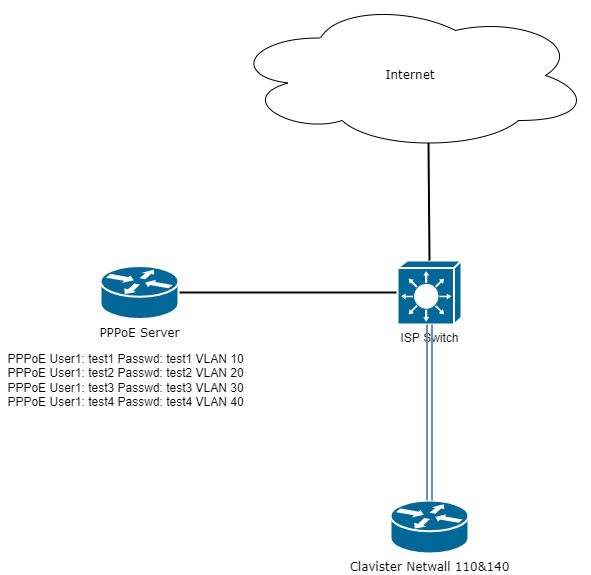
Not: Farklı VLAN ID leri ile tek fiziksel interface üzerinden farklı internet bağlantıları gerçekleştirilebilir ve bu hatlar arasında loadbalace yapılabilir. Cihazın VLAN kapasitesi bir interface ye tanımlanabilecek internet bağlantı adedini belirler. Şekilde belirlenen 4 farklı PPPoE bağlantısını tek bir kablo üzerinden farklı VLAN ID leri ile Clavister üzerinde loadbalanca yapılabildiğini göstermektedir.
Tebrikler...